今天給大家帶來開機密碼忘了如何解決開機密碼如何破解,讓您輕鬆解決問題。
開機密碼忘了怎麼辦 開機密碼破解最新圖文詳細教程 我們有時候把開機密碼給忘記了,電腦係統進不去了。那時候我們是急的不得了,今天小編就教大家怎樣將密碼給破解了!大家以後忘記開機密碼也能輕鬆解決了!
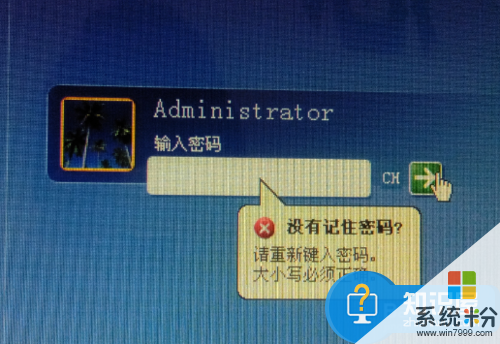
工具/原料
電腦
U盤(最好4G以上)
製作啟動盤
1
由於破解密碼的步驟比較多,為了將密碼破解過程盡可能的講得詳細。所以製作啟動盤過程在此就不再贅述了,讀者朋友可以參看我以前寫的經驗。如下:
2
怎麼用u盤裝係統(最新詳細圖文教程)
截圖如下:

3
我在上麵提供的鏈接可能不能夠直接點擊打開,讀者朋友隻要將該鏈接複製下來,然後粘貼到地址欄即可,如下:
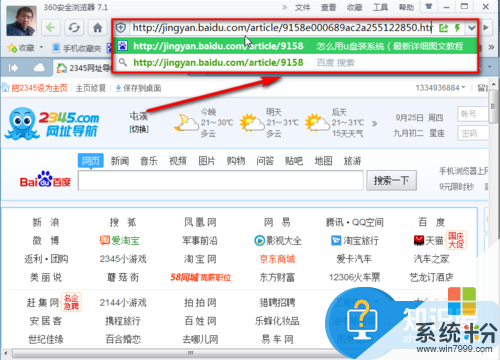
4
然後再按下回車鍵,即可打開網頁,如下:

5
上麵所講的經驗中已經講了製作啟動盤的方法。讀者朋友可以參照它來製作啟動盤!
設置U盤啟動
1
關於設置係統從U盤啟動,它的設置方法在“怎麼用u盤裝係統(最新詳細圖文教程)”這篇經驗中,也已經講的很詳細了。我們也不再贅述,我們將把主要篇幅放在密碼破解的具體操作上。
2
我們參照“怎麼用u盤裝係統(最新詳細圖文教程)”這篇經驗操作到“裝係統”的第六步後,設置U盤啟動過程就完成了!接下來請看我們的重點內容!如下:
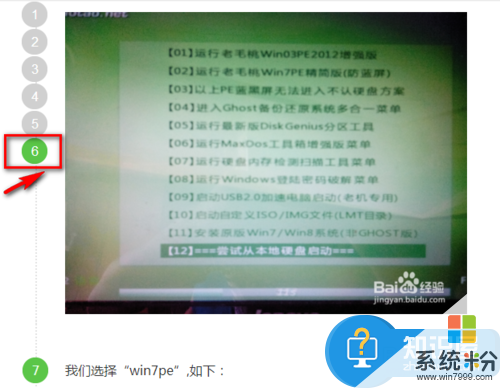
密碼破解
1
我們選擇下圖中的第六項,如下:

2
我們按下回車鍵(Enter鍵),如下:

3
我們選擇第一項,按下回車鍵(Enter鍵),如下:

4
我們在上圖中標出的地方輸入“pwd”,如下:

5
我們按下回車鍵,如下:

6
我們輸入序號“2”,如下:

7
我們再按下回車鍵,如下:

8
現在是在尋找電腦裏的密碼文件,稍等片刻之後,顯示如下:

9
我們按下回車鍵,如下:

10
我們在上圖中標出的地方輸入“0”,如下:

11
我們按下回車鍵,如下:

12
我們在鍵盤上按下“Y”,如下:

13
至此,開機密碼的破解過程就已經完成了!我們重啟電腦之後就會發現,電腦會自動進入係統,而不需要輸入密碼了!
以上就是開機密碼忘了如何解決開機密碼如何破解教程,希望本文中能幫您解決問題。
電腦軟件相關教程